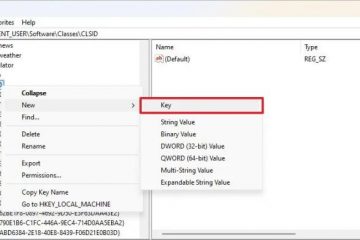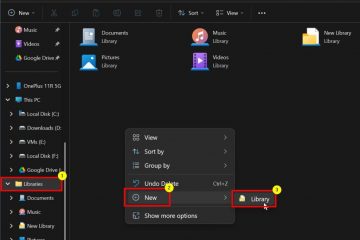Nie jest to często, ale mogą być chwile, w których pamięć podręczna zajmuje zbyt dużo miejsca w pamięci RAM (znanej również jako pamięć), powodując spowolnienie systemu i sporadyczne awarie. Aby to naprawić, musisz ręcznie wyczyścić pamięć podręczną RAM . Oto jak:
Po otwarciu aplikacji w systemie Windows ładuje się do pamięci RAM komputera (pamięć o dostępie losowym). Umożliwia to szybkie czasy ładowania i bezproblemowe przełączanie między aplikacjami, ponieważ pamięć RAM jest znacznie szybsza niż dyski twarde lub SSD. Buforowanie pamięci następnie dodatkowo optymalizuje wydajność, przechowując często dostępne dane w celu szybszego pobierania.
Jednak pamięć RAM ma ograniczoną pojemność. Kiedy Twój pamięć RAM jest pełna, często z powodu uruchamiania wielu programów lub aplikacji intensywnych do pamięci (takich jak gry lub redaktorów wideo), wydajność komputera może ucierpieć. Możesz zobaczyć ostrzeżenia o „niskiej pamięci”, powolność, zamrażanie aplikacji lub awarie, aw poważnych przypadkach nawet awarie systemu i utrata danych. Jest to szczególnie powszechne w systemach z 8 GB pamięci RAM lub mniej.
W tych przypadkach możesz szybko naprawić Problem przez wyczyszczenie pamięci podręcznej RAM ( pamięci pamięci ). System
Ponowne uruchomienie (nie zamykanie) jest najlepszym sposobem na wyczyszczenie pamięci w systemie Windows. Uruchom ponownie, wykonaj poniższe kroki, aby ponownie uruchomić system. “>„ restart “. z tym, twój komputer ponownie uruchamia .
Uwaga : Jeśli twój system nie reaguje , Naciśnij skrót „CTRL + Shift + ESC”, kliknij ikonę „Power” w prawym dolnym rogu i wybierz opcję „Uruchom ponownie”.
Użyj Rammap, aby wyczyścić pamięć pamięci
Uwaga : Prawa administratora są wymagane do użycia Rammap.
Przejdź do Ta strona i kliknij „ Pobierz Rammap “. kliknij prawym przyciskiem myszy w pliku pobierania i wybierz „ wyodrębnij wszystko “. Przycisk „ wyciąg “. Otwórz Wyodrębniony folder. kliknij dwukrotnie plik „rammap.exe”. “Opcja na górnym pasku NAV. Wybierz następujące opcje Jeden po drugiej, aby wyczyścić pamięć podręczną. puste zestawy robocze Puste systemy robocze Pusta zmodyfikowana lista stron Pusta lista gotowości pusta priorytet 0 Lista gotowości Zamknij aplikacja Rammap po zakończeniu. 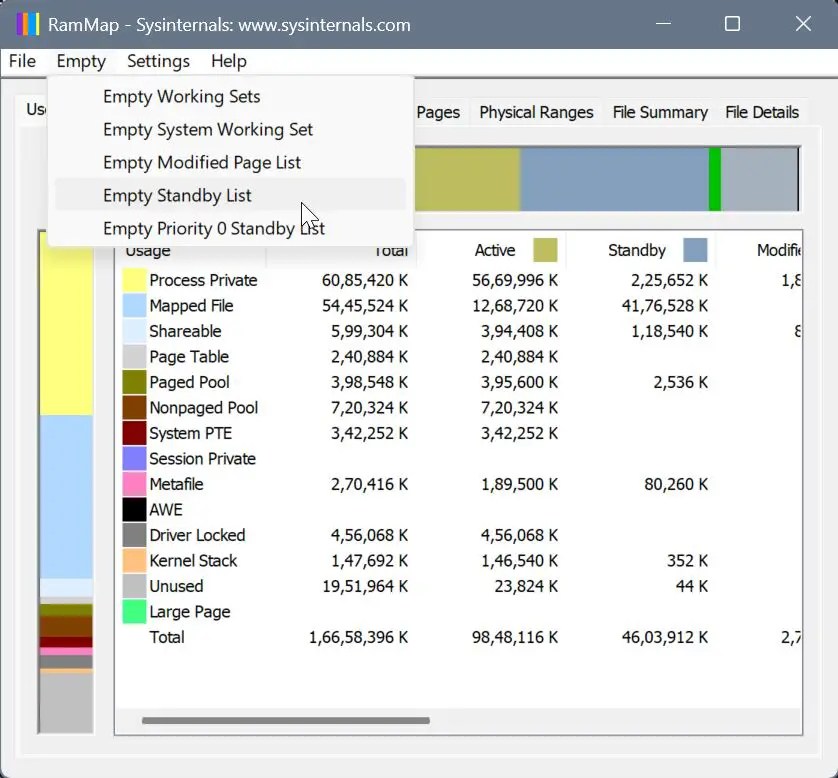
Blush RAM pamięć podręczna za pomocą skrótu
Jeśli nie chcesz ponownie uruchomić systemu lub używać RAMMAP, możesz zmusić Windows do przetwarzania wszystkich zadań bezczynnych, aby wyczyścić pamięć podręczną RAM. Aby to zrobić, stworzymy prosty skrót komputerowy. Możesz użyć tego skrótu, gdy chcesz wyczyścić pamięć podręczną. Oto jak to zrobić.
Najpierw kliknij prawym przyciskiem myszy na komputerze Opcja.
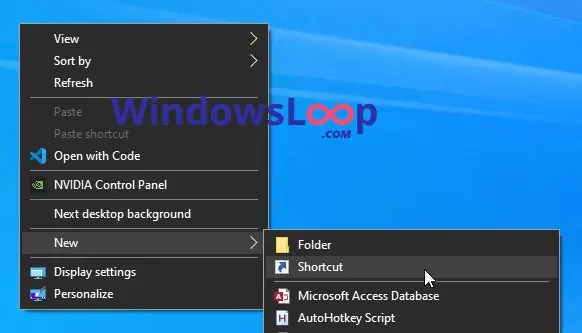 Wklej „%Windir%\ System32 \ rundll32.exe advapi32.dll, processIdleTasks ” w „Lokalizacja pozycji”. Wprowadź „ kompletne procesy bezczynności ” jako nazwa. Możesz nazwać to, co chcesz..WP.com/Windowsloop.com/WP-Content/Uploads/2020/10/Nazwa Shortcut-091020.png? W=1100 & SSL=1″> Po utworzeniu skrótu podwójnie kliknij To zwolnić pamięć z podręczną.
Wklej „%Windir%\ System32 \ rundll32.exe advapi32.dll, processIdleTasks ” w „Lokalizacja pozycji”. Wprowadź „ kompletne procesy bezczynności ” jako nazwa. Możesz nazwać to, co chcesz..WP.com/Windowsloop.com/WP-Content/Uploads/2020/10/Nazwa Shortcut-091020.png? W=1100 & SSL=1″> Po utworzeniu skrótu podwójnie kliknij To zwolnić pamięć z podręczną.
Uwaga : Nie zobaczysz żadnego postępu postępu lub potwierdzenia, ale zapewniono, że wszystkie procesy bezczynności są zakończone.
Ważna uwaga : Pamiętaj, to nie jest rozwiązanie gwarantowane. Jeśli bezczynne procesy nie powodują problemów z pamięcią, nie zobaczysz żadnej poprawy. Jeśli tak się stanie, ponowne uruchomienie systemu jest najlepszą opcją.
kończenie-wyczyszczenie pamięci podręcznej w systemie Windows 11 i 10
Jeśli pamięć pamięci RAM jest pełna, możesz wyczyścić pamięć podręczną, aby za darmo za darmo W górę przestrzeni. Chociaż dostępnych jest kilka metod-w tym za pomocą Rammap i tworzenie skrótu komputerowego do przetwarzania zadań bezczynnych-najbardziej niezawodne jest. Ponowne uruchomienie pamięci podręcznej RAM dla wszystkich użytkowników, podczas gdy pozostałe opcje nie gwarantuje działania, ponieważ dotyczą one tylko problemów z pamięcią spowodowanych procesami bezczynności. Jeśli te procesy nie są problemem, pamięć podręczna nie zostanie wyczyszczona.
Alternatywnie, zaktualizujesz pamięć pamięci RAM, albo zwiększasz rozmiar pliku strony, aby poradzić sobie z niskim RAM.
Jeśli masz jakieś pytania lub potrzebujesz pomocy, skomentuj poniżej. Z przyjemnością pomogę.